스마트스토어 작은 사무실에 적당한 브라더 컬러 레이저복합기 DCP-L3551CDW 후기
IT,PC,모바일,스마트폰 정보와 팁 그리고 제품리뷰와 생활정보
스마트스토어 작은 사무실에 적당한 브라더 컬러 레이저복합기 DCP-L3551CDW 후기
이 글을 보는데 도움이 되는 목차
요즘 많은 직장인들이 투잡으로 스마트스토어를 생각하고 있습니다. 저도 스마트스토어를 운영해볼까 해서 많이 알아보고 있는 중인데요. 스마트스토어도 작은 사무실이다 보니 아무래도 종이 인쇄를 할 일이 많이 있겠죠? 요즘은 무한잉크 프린터를 많이 사용하기도 하지만 레이저프린터도 많이 저렴해져서 컬러 레이저프린터도 옛날 컬러 잉크젯프린터 정도의 가격이면 구매가 가능합니다. 차선책으로 렌탈을 고려할 수도 있겠죠.
그중에서 직접 사용해본 제품인 브라더 DCP-L3551CDW 제품은 컬러 레이저복합기로 스마트스토어 같이 작은사무실에서 적당하다는 생각이 들었습니다. 사이즈도 컬러 레이저복합기 치고는 굉장히 컴팩트한 사이즈를 가지고 있습니다.

브라더 제품은 ??
브라더는 대한민국을 포함해서 전 세계 40여 개국에 진출해 있는 프린터 및 복합기 제조 회사입니다.
브라더인터내셔널코리아(주)는 2009년 10월에 설립이 되어 국내 판매와 서비스뿐만 아니라 공식 렌탈 서비스도 하고 있습니다.
그리고, 미국 IT전문 리뷰 사이트인 PC 매거진(PC Mag) 최고의 브랜드와 "The Best Printers for 2020" 에도 선정이 되었습니다.

아래 블로그에서는 2019년 미국 소비자들이 뽑은 베스트 프린터 관련 내용을 확인하실 수 있습니다. ^^
https://blog.naver.com/bro_bick/221725458012
미국 IT 전문 미디어가 선택한 1등 프린터는?
안녕하세요. 브라더 프린터입니다.제품 구매 결정 전, 다른 사용자들이 남긴 솔직한 리뷰를 검색해본 적이 ...
blog.naver.com
심플한 브라더 컬러 레이저복합기 DCP-L3551CDW 외관
일단, DCP-L3551CDW 컬러 레이저복합기 외관을 보면 매우 심플하게 생겼다는 걸 알 수 있습니다. ‘딱 필요하니까, 이게 편할 테니까’라는 느낌으로 만들어진 느낌이랄까요. 위에서 내려다보면 여러 페이지의 복사와 스캔을 작업하는 50매 자동문서급지대(ADF), 그리고 LCD 창이 보입니다. 본체 하단에는 용지를 넣는 최대 250매 표준 용지함이 있고, 그 외에 1매 수동 급지대가 있습니다.
제품 구성은 본체 + 드라이버 CD + 전원 케이블 + USB 케이블 + 제품 안전 가이드 및 설정 가이드 등으로 이루어져 있습니다.



뒷면에는 전원부와 USB, Network 연결에 사용하는 UTP 포트가 있습니다. 우측면에는 열을 방출하는 팬 부분이 보이네요. 사이즈는 410 x 475 x 414 mm로 굉장히 컴팩트한 사이즈라고 생각이 드네요.

수동 급지대는 앞으로 이렇게 열어서 사용하도록 되어 있습니다. 봉투, 라벨지 등 특수 용지를 사용할 때 수동 급지대로 편하게 이용할 수 있습니다. 스마트스토어에서는 아마도 송장 등을 출력할 때 사용하시면 적합할 것 같네요.

표준 용지함은 서랍 형태로 되어 있어서 앞으로 쑥~ 잡아당기시면 됩니다. 용지는 최대 250매까지 넣을 수 있습니다. 한번 넣어두면 번거롭게 용지를 채우지 않아도 되어 편리하죠.

UTP 케이블과 USB 포트 부분은 이렇게 되어 있구요. 요즘은 유선 네트워크보다는 무선을 많이 사용하기 때문에 UTP를 많이 사용할 일은 없을 거 같습니다. 노트북을 이용하신다면 무선으로 이용하시면 될 거 같고, 데스크탑 컴퓨터 한 대만 이용하신다면 USB 케이블을 이용하는 게 좋을 거 같네요.
와이파이 설정은 간단하게 WPS 방식으로...
브라더 컬러 레이저복합기 DCP-L3551CDW 모델은 와이파이 지원이 되는 모델이라서 무선으로 사용이 가능합니다. 무선 설정하는 방식도 매우 간단한데요. 제어판에 있는 WiFi 버튼을 눌러만 주시면 됩니다. WiFi 버튼을 누르시면 아래처럼 " Setup Wi-Fi?"라는 메세지가 LCD 창에 표시가 되고 우측에 있는 + 버튼을 눌러 "Yes"를 선택해 주시면 됩니다.


WPS 방식으로 연결을 할 때는 집에 있는 공유기의 "WPS" 버튼만 눌러 주시면 됩니다. 모델마다 WPS 버튼은 약간씩 다를 수 있습니다. 저희 집에 있는 공유기는 뒤쪽에 버튼이 있더라구요.

아래 영상을 보시면 어떤식으로 와이파이 설정을 하는지 확인 하실수 있을거에요 ^^ 참고 하셔서 보아주시면 좋을거 같습니다.
사무실에 적합한 소음, 18ppm 속도로 빠른 인쇄가 가능..
브라더 컬러 레이저복합기 DCP-L3551CDW의 소음 수치는 45dB(A)로 조용한 사무실 정도의 소음이라 인쇄를 하더라도 전혀 거슬리지 않는 소음이라고 할 수 있죠. 그리고 레이저 복합기이기 때문에 18ppm이라는 빠른 속도로 인쇄가 가능합니다. 아래 영상에서 소음과 인쇄 속도를 직접 확인해 보세요 ^^
인쇄 속도는 출력하고자 하는 문서나 인쇄 환경 등에 따라서 출력 속도는 다소 차이가 있을 수 있습니다. 이점 참고하셔서 봐주세요 ^^ 그리고, 처음 인쇄할 때는 예열과 데이터 수신 등의 시간이 필요합니다.

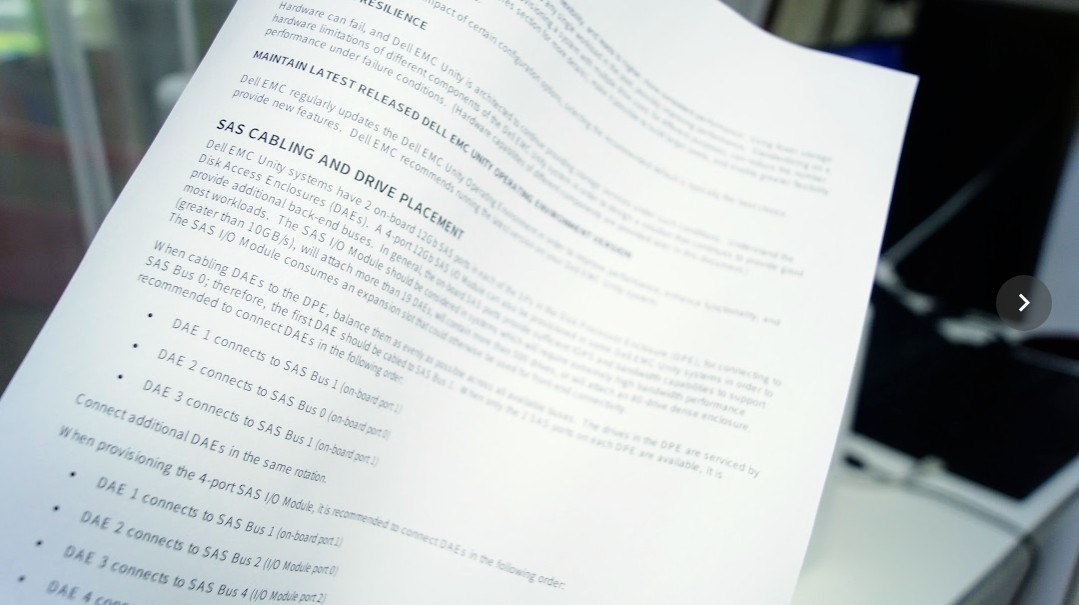
조금의 번짐도 없이 깨끗하게 인쇄가 되었습니다. 그리고 바로 만지셔도 전혀 번지지 않아요 ^^ 잉크젯은 출력물을 바로 만지거나 하면 번지기도 하잖아요.
컬러를 인쇄하더라도 엄청 깨끗하게 인쇄가 됩니다. 잉크젯 프린터의 경우에는 인화지에 인쇄를 해야지만 깨끗하게 나오는 경우가 있는데 브라더 레이저 프린터는 일반 A4 용지에 인쇄를 하더라도 깨끗하게 인쇄가 됩니다.
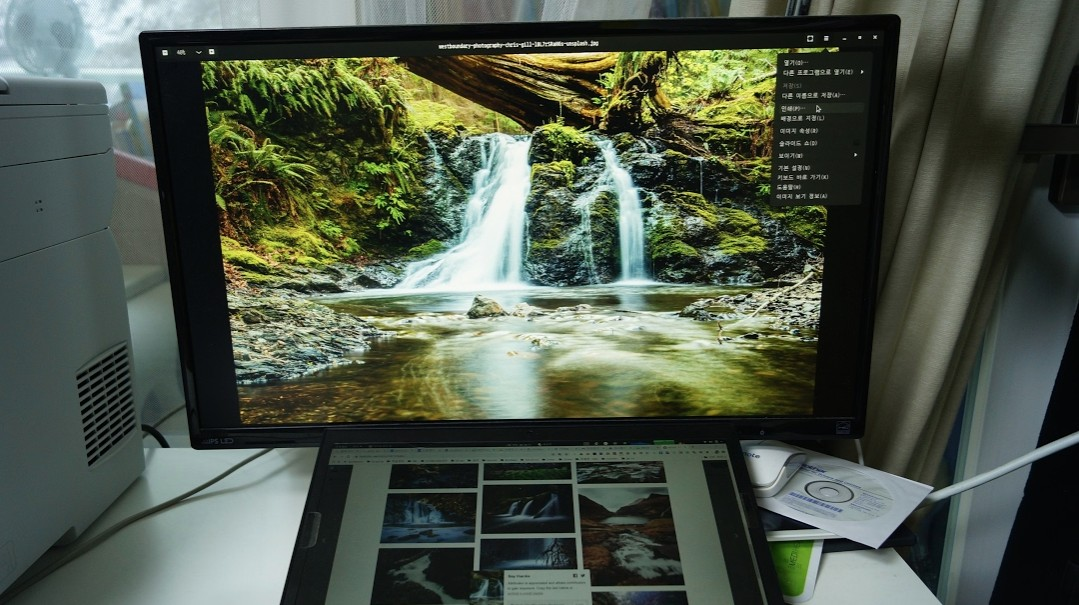

이제는 무조건 모바일 인쇄 지원되는 모델로...
요즘은 스마트폰으로도 많은 일을 처리를 합니다. 당연히 문서를 보거나 가벼운 수정도 스마트폰으로 하기도 하죠. 그렇기 때문에 당연히 프린터나 복합기도 모바일 인쇄가 지원이 되는 모델을 사용하면 편리합니다. 브라더 DCP-L3551CDW 도 당연히 모바일 인쇄를 지원을 합니다. 브라더 모바일 프린팅 앱 ‘Brother iPrint&Scan' 은 앱 스토어 또는 구글 플레이 스토어에서 설치하거나 본체에 붙어 있는 QR 코드로 간단하게 설치할 수 있습니다.

앱을 설치하신 후에 실행을 하시면 장치가 검색이 되고, 장치를 선택을 하시면 프린터 LCD 창에 "Connect?"라는 메세지가 뜹니다. OK 버튼을 눌러 주시면 스마트폰에서도 바로 인쇄가 가능합니다. 앱 설치부터 연결까지 매우 쉽게 가능하다는 게 장점인 거 같아요.
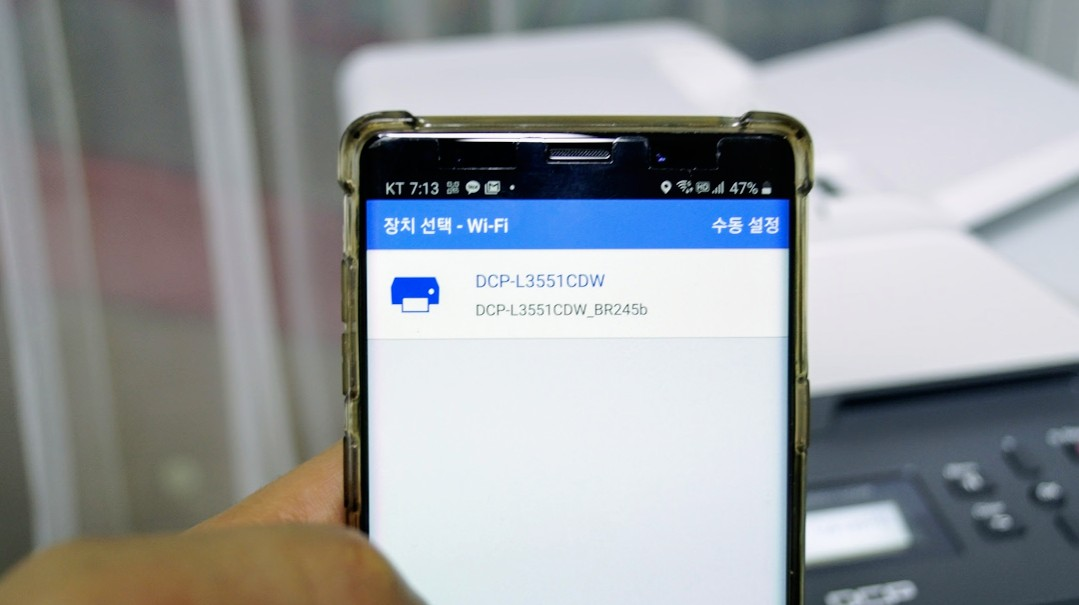

아래는 실제로 스마트폰에서 문서를 출력하는 영상입니다. 문서는 클라우드에 있는 자료를 열거나, 웹 문서를 출력할 수도 있고, 스마트폰에 있는 파일을 인쇄할 수도 있습니다. 인쇄하고 싶으신 페이지를 선택해서 인쇄도 할 수 있네요.
[출력하고자 하는 문서나 인쇄 환경 등에 따라 출력 속도는 다소 차이가 있을 수 있습니다]
모바일 앱에서의 특별한 기능들..
추가로 브라더 모바일 프린팅 앱에서는 조금 더 특별한 기능을 이용할 수도 있습니다. 바로 토너의 양을 확인하거나, 프린터의 펌웨어를 업그레이드할 수 있는 기능이 있죠. 토너 수명을 확인할 수 있는 건 꽤 유용한 기능이라고 생각이 되네요 ^^
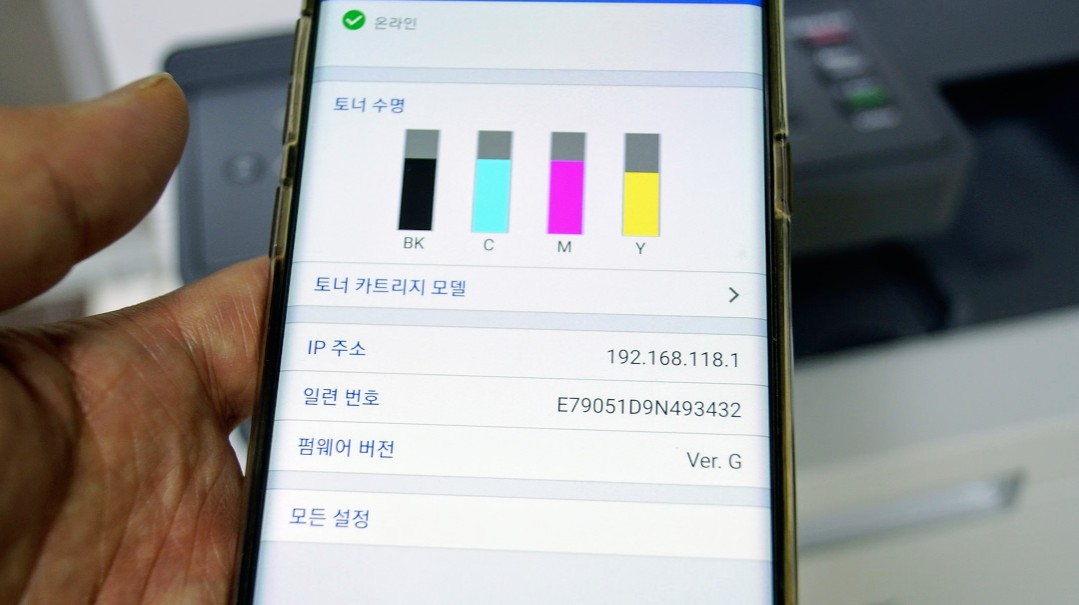
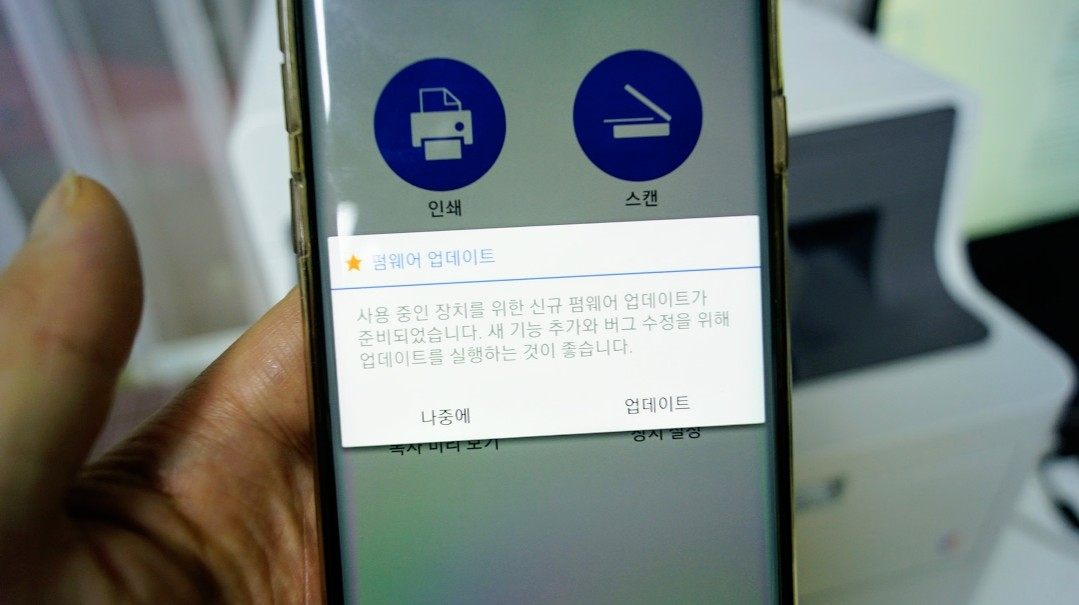
그리고 아래의 "Brother Print Service Plugin"앱을 설치를 하시면 앱에서 인쇄를 하는 게 아니라 웹 브라우저나, 혹은 다른 앱에서 바로 인쇄가 가능합니다. 모바일 앱을 설치하셨다면 아래 앱도 같이 설치하셔서 사용해 보시는 걸 추천해 드려요 ^^

그리고 모바일 앱에서 스캔도 아주 간단하게 할 수 있습니다. 아래 영상에서 스마트폰에서 스캔하는 모습도 확인해 보시기 바랍니다. 물론 스캔은 PC에서도 가능하고, 공식 프로그램을 이용하면 자동문서급지대를 이용해서 여러 장을 스캔할 수도 있고, PDF 문서로 생성도 가능합니다. ^^
사무실에서의 필수 기능 복사도 빠르게..
사무실에서 인쇄 다음으로 많이 사용하는 기능이 뭘까요? 바로 복사 기능입니다. 복사의 경우에 브라더 컬러 레이저복합기 DCP-L3551CDW 모델은 자동문서급지대를 통해서 여러 장을 한 번에 복사를 할 수 있습니다. 복사의 경우에는 제어판에 버튼이 있고 Mono 혹은 Colour 버튼을 눌러서 흑백 혹은 컬러로 복사를 할 수 있습니다.

아래 영상에서 실제로 복사하는 모습을 확인해 보실 수 있어요 ^^
[문서나 인쇄 환경 등에 따라 출력 속도는 다소 차이가 있을 수 있습니다]
토너 교체도 쉽고 간편하게..
브라더 레이저 프린터는 소모품으로 컬러별 토너 카트리지와 드럼유닛이 들어가게 됩니다. 인쇄를 한 만큼 소모가 되고 다 쓰면 교체를 해줘야 하죠. 토너 교체는 생각보다 어렵지 않습니다. 아래 이미지처럼 손으로 프린터 본체를 열어 주면 되는데요.

열면 아래처럼 프린터 컬러별 토너 카트리지와 드럼 유닛 셋트 4개가 들어있는 모습을 볼 수가 있습니다. 토너는 B, C, M, Y 4가지로 구분이 되며, 흑백은 B, 컬러는 C, M, Y 총 3개의 토너-드럼으로 되어 있습니다.


사이드에는 분리 방법에 대해서 설명이 나와 있습니다. 손잡이 부분을 잡고 당기면 아주 간단하게 토너와 드럼 셋트를 복합기 본체에서 분리할 수 있어요.


토너는 아래처럼 생겼습니다. 브라더는 토너와 드럼이 분리되어 있어 다 쓴 토너만 교체해주면 된다는 장점이 있습니다.

실제로 토너를 분리하는 모습은 아래 영상에서도 확인해 보세요 ^^
이상으로 직접 사용해본 브라더 컬러 레이저복합기 DCP-L3551CDW 였습니다. 참고로 모든 브라더프린터와 복합기는 민원24등의 정부 문서 인쇄가 가능합니다. ^^
또 한 가지, 알고 계시면 좋을 팁 하나 알려 드리겠습니다. 현재 브라더 지마켓&옥션 디지털 가구 빅세일 프로모션이 진행 중인데요. 브라더 프린터를 최대 50% 할인된 가격으로 구매할 수 있습니다. 또 아래 블로그에 구매 인증을 해주시면 추첨으로 치킨과 아메리카노 쿠폰까지 쏜다고 하네요. 브라더 프린터를 염두에 두고 계시다면 이번 프로모션을 놓치지 마세요 ^^

지마켓X브라더 이벤트 제품 득템 하기 : http://bit.ly/2Szi9HB
옥션X브라더 이벤트 제품 득템 하기 : http://bit.ly/3bLMRoa
그리고 구매하시는 게 부담스럽고 사업을 위해서 사용 예정이시라면 지난번에 포스팅했던 5개월 속 편한 렌탈 프로모션을 이용해서 사용해 보시는 것도 좋을 거 같아요. 사무실에서는 아무래도 구매해서 사용하는 것보다 렌탈이 비용 측면에서 유리할 테니 말이죠.

브라더 공식몰 : http://bit.ly/2OxtRQv
브라더프린터
brother-partner.com
브라더 공식 렌탈 센터 : http://bit.ly/2vLV37r
브라더 공식 렌탈센터
미국 아마존닷컴 베스트셀러 1위 | 전 세계 7천 5백만 대이상 판매!
rental.brother-partner.com
스마트 스토어나 작은 사무실에서 일을 하시거나 창업을 준비 중이신 분들에게 추천해 드리고 싶은 브라더 컬러 레이저복합기 DCP-L3551CDW 모델 사용 후기였습니다. 보아주셔서 감사합니다. ^^
